

|
MathType是强大的数学公式编辑器,与常见的文字处理软件和演示程序配合使用,能够在各种文档中加入复杂的数学公式和符号,可用在编辑数学试卷、书籍、报刊、论文、幻灯演示等方面,是编辑数学资料的得力工具。 理工科的公式中带有上下标是非常普遍的,在用MathType对齐公式的各个部份时有时会出现上标与下标不对齐的情况,这时该如何解决呢? 公式上下标不对齐示例: 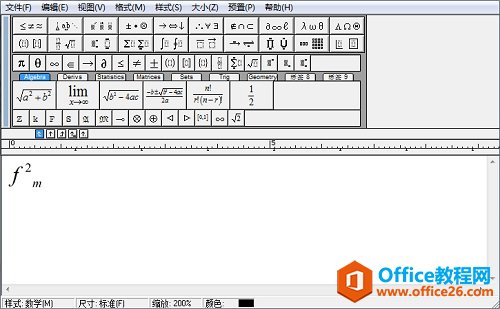 公式上下标不对齐示例 MathType公式上下标不对齐的主要原因是输入的方法不对,一般来说出现这种情况是先输入了上标(下标)模板后又继续选择下标(上标)后进行输入的。对此问题的解决方法也很简单,需要将不对齐的公式删掉后重新使用正确的方法进行输入。 步骤如下: 1.打开MathType软件,在上标与下标模板中选择同时带有上下标的模板,而不是分别选择上标和下标。 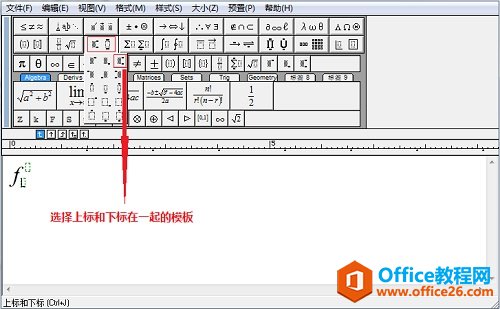 选择上标与下标在一起的模板 2.在上下标处分别输入相应的上下标,完成后点击关闭保存即可。 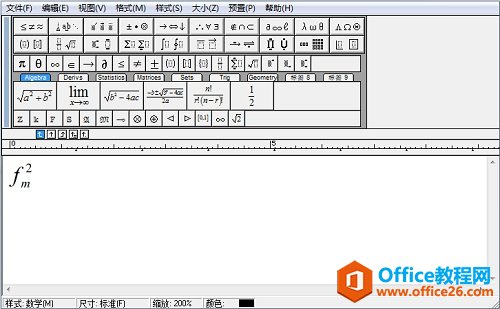 在上下标处分别输入相应的上下标 这样输入的MathType上标与下标是作为一个整体输入的,会自动对齐,不需要再手动排版或者进一步的操作。想了解更多MathType排版的教程,可以参考你知道数学公式在Word文档中如何排版吗? |
温馨提示:喜欢本站的话,请收藏一下本站!